Детаљна упутства за ажурирање фирмвера на рутеру ТП-Линк

- 4758
- 443
- Jermaine Klein
Детаљна упутства за ажурирање фирмвера на рутеру ТП-Линк
Пре покретања фирмвера ТП-Линк рутера, будите сигурни да ћете прочитати чланак о томе како одабрати прави фирмвер и одакле га још преузмете (ако га још нисте прочитали). Већ би требало да имамо архиву новим фирмварером на нашем рачунару. А у овом чланку, једноставно ћемо размотрити поступак ажурирања самог софтвера, на рутерима ТП-Линк.
Није важно који модел имате уређај: ТЛ-ВР442Н, ТЛ-ВР842НД, ТД-В8968, ТД-В8960Н, ТЛ-ВР841Н, ТЛ-ВР741Н, ТЛ-ВР741НД, ТЛ-ВР841НД, ТЛ-ВР843НД итд. Д., Овај чланак је погодан за било који модел.
ПРО Ажурирање упутстава за одређене моделе ТП-Линк:
Упутство за ТП-ЛИНК ТЛ-ВР841Н
Детаљна упутства за фирмвер ТЛ-ВР741НД и ТЛ-ВР740Н
Ако имате ове моделе, онда следите везе. А ако не, онда следите ова упутства.
Сам процес управљачког софтвера је врло једноставан и сигуран за ваш уређај. Али, под условом да се придржавате следећих правила:
1. Можете да трепнете ТП-Линк рутер само мрежни кабл. Користећи ЛАН кабл који је укључен, повежите рутер на рачунар. Дијагон Ви-Фи на рачунару (ако је био повезан).
2. Када започиње ажурирање софтвера, онда не искључите рутер и рачунар у сваком случају. Не дирајте кабл.
3. Обавезно преузети одговарајући фирмвер. За модел вашег рутера и правилно изаберите верзију хардвера. Поново прочитајте овај чланак.
Након фирмвера, сва подешавања на рутеру ће се ресетовати на фабрику. Биће потребно поново да га подесите. Наведите Подешавања ВАН-а (од Интернет провајдера) назив бежичне Ви-Фи мреже, лозинке итд. Д. Или направите резервну копију поставки и након фирмвера, вратите их.
Ако смо схватили безбедносна правила, онда се можете наставити.
Уклоните датотеку фирмвера са архиве
Још један тренутак. Преузели сте фирмвер са странице .Рар Архива. Од њега морате да уклоните датотеку у формату .Канта. Зове се овако нешто: ВР841НВ7_ЕН_3_13_11_уп_боот (121116).Канта.
Само га повуците са архиве на радну површину или у мапу.
 Датотека треба да лежи на радној површини или у мапи. Шта бисмо тада изабрали.
Датотека треба да лежи на радној површини или у мапи. Шта бисмо тада изабрали.
Како трептати ТП-Линк рутер?
Као што сам горе написао, морате да повежете рутер на лаптоп путем мрежног кабла. И искључит ће бежичну мрежу ако је веза инсталирана.
 Кабл из плавог ВАН конектора може се извући у време ажурирања, али то није нужно.
Кабл из плавог ВАН конектора може се извући у време ажурирања, али то није нужно.
Све смо повезали, а затим отворимо било који прегледач на рачунару и пређемо на линију адреса на адресу 192.168.0.1, 192.168.1.1, или хттп: // тплинквифи.Нето. Унесите корисничко име и лозинку, подразумевано (ако их нисте променили) - Администратор И Администратор. ИП адреса за унос подешавања, пријаве и лозинке према заданом можете погледати налепницу која би требала бити на самом рутеру.
 На страници са подешавањима, са леве стране, на самом дну отворимо картицу Системски алати - Надоградња фирмвера. Ако имате руски фирмвер на Ви-Фи ТП-Линк рутеру, а затим: Системски алати - Ажурирање уграђеног софтвера.
На страници са подешавањима, са леве стране, на самом дну отворимо картицу Системски алати - Надоградња фирмвера. Ако имате руски фирмвер на Ви-Фи ТП-Линк рутеру, а затим: Системски алати - Ажурирање уграђеног софтвера.
Кликните на дугме "Одаберите датотеку".
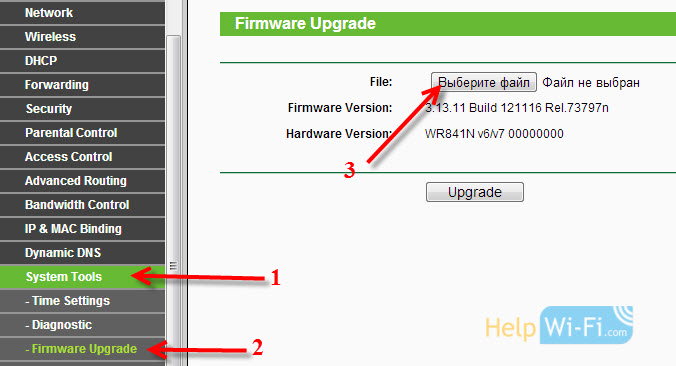 Изаберите датотеку фирмвера у формату на рачунару .Канта (који је МИ уклоњен са архиве на почетку чланка).
Изаберите датотеку фирмвера у формату на рачунару .Канта (који је МИ уклоњен са архиве на почетку чланка).
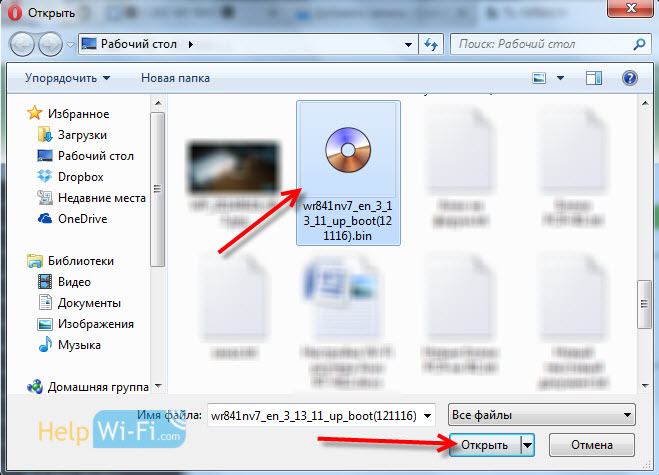 Кликните на дугме Надоградити (ажурирање).
Кликните на дугме Надоградити (ажурирање).
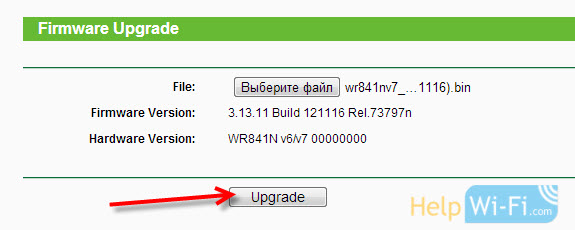 Поцет ће почети поступак ажурирања.
Поцет ће почети поступак ажурирања.
 Када се заврши, рутер ће бити поново покренут.
Када се заврши, рутер ће бити поново покренут.
Ако фирмвер није баш успешан, није могуће ући у подешавања рутера, поставке не помажу, индикатори не раде као итд. Д., Тада је највјероватније нешто пошло по злу. Можете покушати да вратите рутер у складу са овим упутствима.
Пошто ће се сва подешавања ресетовати, морат ћете поново да уђете у подешавања (користећи стандардна пријава / лозинка) и конфигуришете свој рутер. То можете учинити са примером ТЛ-ВР941НД.
- « Како ажурирати фирмвер на рутеру Д-Линк Дир-615? Детаљна упутства
- Коју врсту везе да одредите приликом постављања рутера? Открићемо потребне информације које ће се приправити при руци током процеса подешавања »

